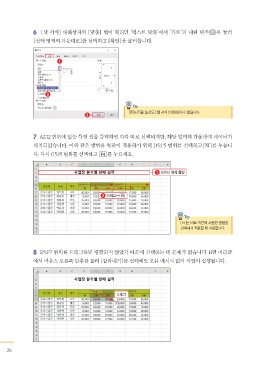Page 20 -
P. 20
6 [셀 서식] 대화상자의 [맞춤] 탭이 열리면 ‘텍스트 맞춤’에서 ‘가로’의 내림 단추( )를 눌러
[선택 영역의 가운데로]를 선택하고 [확인]을 클릭합니다.
1
2
Tip
C+1 을 눌러도 [셀 서식] 대화상자가 열립니다.
3
7 A2:I2 범위에 있는 특정 셀을 클릭하면 각각 따로 선택되지만, 해당 영역의 가운데에 데이터가
배치되었습니다. 이와 같은 방법을 똑같이 적용하기 위해 D5:F5 범위를 선택하고 4를 누릅니
다. 다시 G5:I5 범위를 선택하고 4를 누르세요.
1 데이터 배치 확인
2 드래그 4
Tip
4는 바로 직전에 사용한 명령을
반복해서 적용할 때 사용합니다.
8 E5:F7 범위를 드래그하면 병합되지 않았기 때문에 선택하는 데 문제가 없습니다. B열 머리글
에서 마우스 오른쪽 단추를 눌러 [잘라내기]를 선택해도 오류 메시지 없이 작업이 실행됩니다.
드래그
28